Facebookアカウントを取得する際に、携帯電話番号を使って登録する事ができます。しかし、中には電話番号を登録したくない方も多いのではないでしょうか?
この記事では、Facebookアカウントを電話番号登録なしでメールアドレスを使って登録する手順を解説していきます(Android版のFacebookアプリを使用しています)。アカウント取得後に、電話番号認証を求められた場合に、認証後の削除のやり方についてもご紹介します。是非参考にしてみてください。
目次
Facebookアカウントの登録について
Facebookアカウントを登録するためには、携帯電話番号もしくはメールアドレスのどちらかが必要になります。
次章で紹介していますが、電話番号かメールアドレスを登録するかによって大きく影響するのは、電話番号を知っている相手とのFacebook上での繋がりやすさです。
自分の電話番号やメールアドレスを相手が知っていれば、知り合いかもに表示したり、検索したりして見つけてもらいやすくなります。
知られたいのであれば、どちらも登録しておくと良いですし、一部の友だちとだけFacebookを楽しみたいのであれば、友だちに教えていないメールアドレスで登録する方法があります。
メールアドレスや電話番号による検索は、検索されないように設定する事が可能です(最後の章を参照)。初期設定で全員が検索可能になっているので、最初にやっておきたい設定のひとつです。
電話番号を登録する意味は?
どちらを使って登録するか迷っている人にとって、電話番号を登録する事でどのようなメリットがあるか?というのが焦点になってくると思います。
<電話番号を利用した機能>
- 電話番号を知っている相手とFacebook上で繋がりやすくなる
- ログインアラート、二段階認証を設定できる
- パスワードを忘れた場合に電話番号を利用してリセットできる
- 関連度の高い広告を表示しやすくなる
Facebook上で友だちと繋がりやすくなるのが電話番号登録を行う最大の意味になってくると思います。「知り合いかも」で自分の番号を知っている友だちに表示したり、電話番号検索でFacebookアカウントを探したりしてもらえます。
SMS(電話番号)を用いて、セキュリティを強化するための機能である「ログインアラート」と「二段階認証」を設定できます。ただし、ログインアラートはメールアドレスでも受け取り可能。また、二段階認証は専用アプリを用いて設定できるため、電話番号登録なしでも利用可能です。
パスワードを忘れた場合も電話番号登録なしでも、メールアドレスを登録しておけばリセット可能です。
最後に、関連度の高い広告についてですが、Facebook内に表示する広告が自分に興味のあるものが表示しやすくなるというものです。それほど、気にする必要はないと思います。
Facebookを電話番号なしで登録する手順
※動作確認環境:Facebookアプリバージョン 177.0.0.9.113、Pixel 3a XL(Android10)
- Facebookアプリを起動します。
- 【新しいアカウントを作成】をタップします。
- Facebookに登録の画面で【次へ】をタップします。
- 名前、生年月日、性別を入力していきます。
- ここで【メールアドレスで登録】をタップします。メールアドレスを入力して【次へ】をタップします。
- パスワードを作成して【次へ】をタップします。Facebookのログインに使用するパスワードです。
- 利用規約とプライバシーの画面が表示します。内容を確認後、【連絡先をアップロードせずに登録】をタップします。連絡先をアップしたい場合は【登録する】を選んで下さい。
- メールアドレスとパスワードを覚えておいてくださいの画面が出たら【OK】をタップします。最後に認証コードを入力して【承諾】すれば完了です。
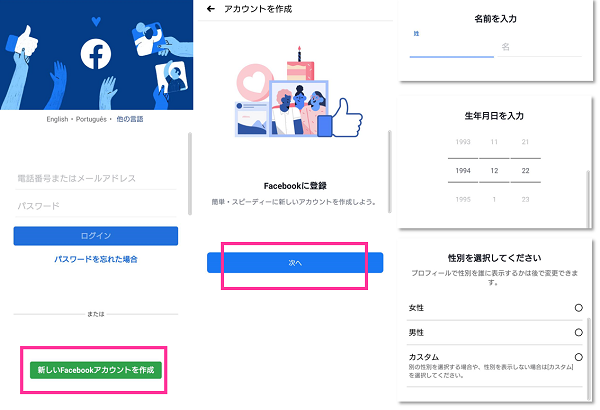

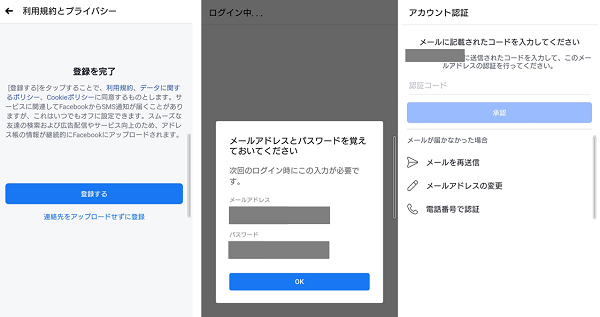
以上で電話番号なしで登録し利用することができます。
アカウント取得後に電話番号を要求される場合
Facebookアプリを起動させると、不審なアクティビティが検知されたとの表示があり、携帯電話番号の入力を求められました。
こうなると、アカウントがロックされているので、電話番号認証しないとログインする事ができなくなります。
電話番号認証すると、アカウントはすぐに使えるようになり、「個人の情報」の「携帯電話番号」に現在の電話番号として表示するようになります。
この携帯電話番号の登録は消すことができます。アカウント上に自分の電話番号を残しておきたくない場合は、登録を削除しておきましょう。
携帯電話番号で認証する
私のアカウントで起きた現象をもとに紹介しています。不審なアクティビティを検知して、アカウントロックの解除手順です。
- Facebookアプリを起動します。
- 携帯電話番号を入力して、【コードを送信】をタップします。
- 入力した電話番号に6桁のログインコードが記載されたSMSが届きます。ログインコードを入力して、【次へ】をタップします。
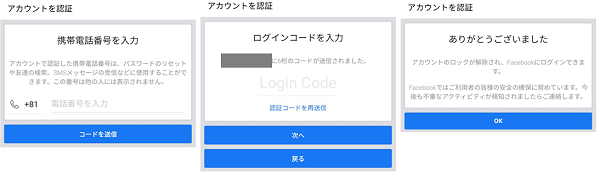
※SMSを受信しない場合は、拒否していたり、SMSを未契約であったりなどが考えられます。受信できるようになっているか確認した上で再送信してみて下さい。
以上で、私の場合はロックが解除されて利用できるようになりました。
これで、アカウントに個人情報に電話番号が追加されています。アカウント上に携帯電話番号が登録されているのが、気になる場合は削除しておきましょう。
アカウント上の電話番号を削除する手順
Facebookアカウントの認証に使用した電話番号は、下記の手順で削除できます。
- Facebookアプリを起動します。
- 右上の【三】⇒【設定とプライバシー】⇒【設定】の順にタップします。
- 【個人の情報】⇒【携帯電話番号】と進めると、「現在の電話番号」の項目に携帯電話番号が表示されているのが確認できます。
- 【削除】⇒「アカウントへのアクセスを再開できなくなる可能性がある」にチェックを入れて、【電話番号を削除】をタップして消します。
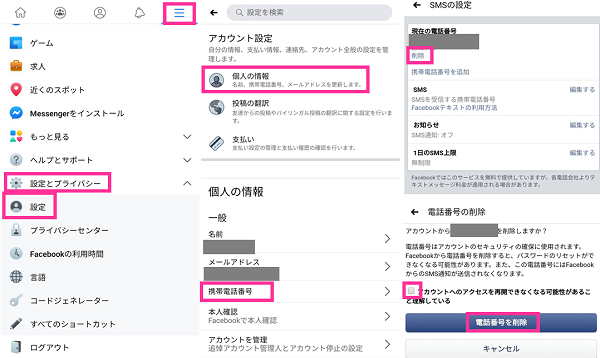
電話番号やメールアドレスを使って検索されないようにする
Facebookでは、友だちなどのアカウントを探すときに、電話番号やメールアドレスを使って検索する事ができます。
検索されたくないという場合は、Facebook内の設定から変更可能です。アカウント取得後は、こちらの設定も行っておきましょう。
<電話番号、メアドの検索設定>
- Facebookアプリを起動します。
- 右上の【三】⇒【設定とプライバシー】⇒【設定】の順にタップします。
- 【プライバシー設定】⇒「検索と連絡に関する設定」の項目ある【メールアドレスを使って私を検索できる人】と【電話番号を使って私を検索できる人】より、それぞれ設定しておきましょう。「自分のみ」にしておけば、電話番号やメールアドレスで検索されなくなります。
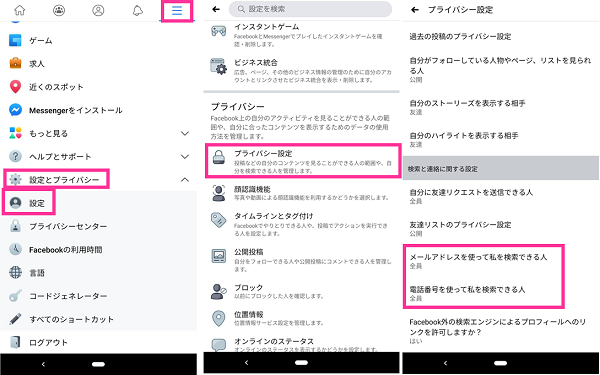

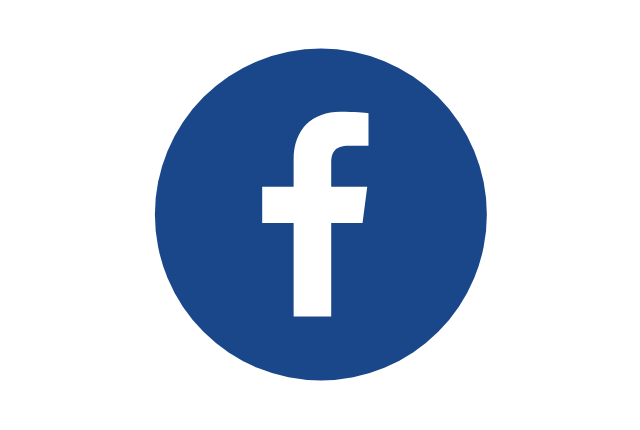
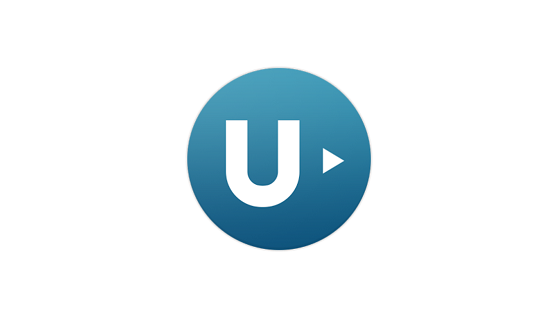

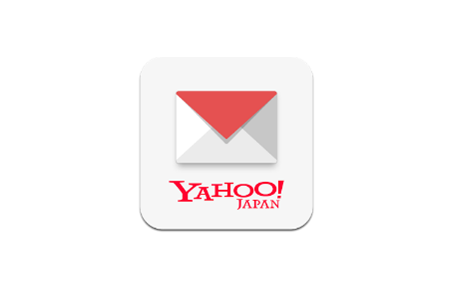




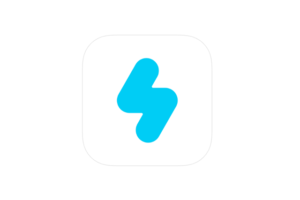





SIMなしなので電話番号がありません。どうすればよろしいでしょうか?
くうくうさんへ
メールアドレスで登録してみてください。
アカウントがロックされたのでしょうか・・・・
ログイン時、携帯番号の入力を求められました。番号がない場合は、
どうすればよいのでしょうか?
nikonikoさんへ
どのような画面かわかりませんが、他の認証方法がないのでしたら、電話番号を入力するしかありません。
固定電話や050を取得して試されてみてはいかがでしょうか?
固定電話の番号しかないのですが、フェイスブックはできないのでしょうか。
匿名さんへ
固定電話でも認証できると思います。
フェイスブックをする際に何故、メールアドレスと電話番号が必須なのですか?私は現在、事情があって電話を持っていなくて、フェイスブックが出来なくて残念です。
アドレスと電話番号を「自分のみ」にしておけば、人にわかることはないのですか?
マリアさんへ
電話はなくても、GmailやYahooでメールを無料取得できるので、そちらを使って登録されてはどうでしょうか?
みみさんへ
自分のメールアドレスや電話番号を知っている友達が、メールアドレスや電話番号を使って、自分のFacebookは見つけられなくなります。